एक अनुबंध टेम्पलेट बनाना एक वास्तविक समय बचाने वाला है जब विभिन्न ग्राहकों के लिए नए अनुबंध बनाने की बात आती है जो सभी एक ही खंड का उपयोग करते हैं। अक्सर बॉयलरप्लेट कहा जाता है, इन टेम्पलेट्स को मुद्रण से पहले दिनांक और क्लाइंट का नाम डालकर जल्दी से संशोधित किया जा सकता है।
चरण 1
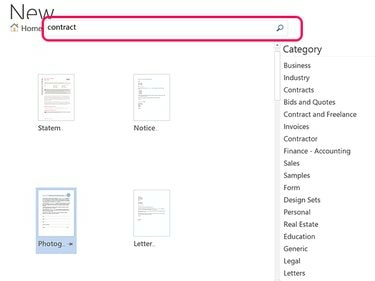
छवि क्रेडिट: माइक्रोसॉफ्ट के स्क्रीनशॉट सौजन्य।
प्रक्षेपण शब्द. यदि Word पहले से खुला है, तो क्लिक करें फ़ाइल टैब और चुनें नया. प्रकार अनुबंध में ऑनलाइन टेम्प्लेट खोजें खेत। अपनी आवश्यकताओं के अनुरूप टेम्पलेट खोजने के लिए परिणामों में स्क्रॉल करें या अपने खोज परिणामों को फ़िल्टर करने के लिए बाएं मेनू में किसी भी श्रेणी पर क्लिक करें। यदि आपको यहां कोई टेम्प्लेट नहीं मिल रहा है, तो विभिन्न क्षेत्रों में ब्लॉग, फ़ोरम और अन्य वेबसाइटों पर कई टेम्प्लेट पाए जा सकते हैं। इस उदाहरण में, हम फोटोग्राफरों के लिए अभिप्रेत मॉडल रिलीज़ फॉर्म का उपयोग कर रहे हैं।
दिन का वीडियो
चेतावनी
अनुबंध टेम्पलेट का उपयोग करने या स्वयं अनुबंध का मसौदा तैयार करने से पहले हमेशा एक वकील से परामर्श लें। यदि कोई कानूनी विवाद उत्पन्न होता है, तो अनुचित शब्दों वाला अनुबंध आपको नुकसान में छोड़ सकता है।
चरण 2
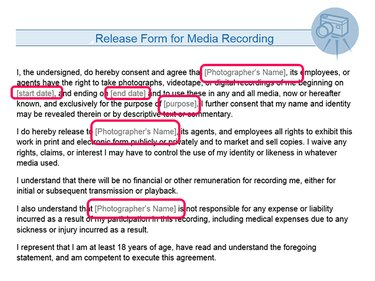
छवि क्रेडिट: माइक्रोसॉफ्ट के स्क्रीनशॉट सौजन्य।
अनुबंध को ध्यान से पढ़ें। किसी भी रिक्त फ़ील्ड को भरें और अपने टेम्पलेट के लिए आवश्यक किसी भी शब्द को बदलें। उदाहरण के लिए, यहां दिखाए गए टेम्पलेट में, फोटोग्राफर का नाम टेम्पलेट को सहेजने से पहले फ़ील्ड को भरा जाना चाहिए ताकि हर बार जब आप कोई नया अनुबंध बनाते हैं तो आपको इसे भरना न पड़े। दिनांक और ग्राहक सूचना फ़ील्ड को खाली छोड़ा जा सकता है क्योंकि वे प्रत्येक अनुबंध के लिए अलग होंगे। शब्दों के जोड़ वह, वह या यह अपनी जरूरतों के लिए संशोधित किया जाना चाहिए।
चरण 3
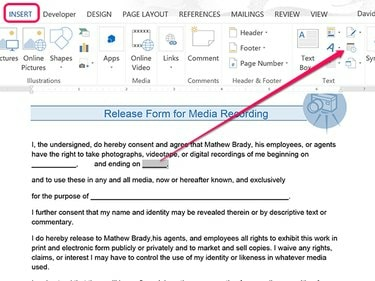
छवि क्रेडिट: माइक्रोसॉफ्ट के स्क्रीनशॉट सौजन्य।
सभी कैप्स में अंडरलाइन, या फिलर टेक्स्ट डालें -- जैसे दिनांक तथा ग्राहक -- उस पाठ को इंगित करने के लिए जिसे संशोधित करने की आवश्यकता है। जब आप इस टेम्पलेट से एक नया अनुबंध बनाते हैं, तो आप इसे चुनने के लिए बस डबल-क्लिक कर सकते हैं और फिर इसे उपयुक्त टेक्स्ट से बदल सकते हैं। जब तिथि दर्ज करने का समय आता है, तो आप इसका उपयोग कर सकते हैं दिनांक के तहत आइकन डालने टैब वर्तमान तिथि डालने के लिए या एमएम-डीडी-वाई जैसे दिनांक प्रारूप निर्दिष्ट करने के लिए।
चरण 4
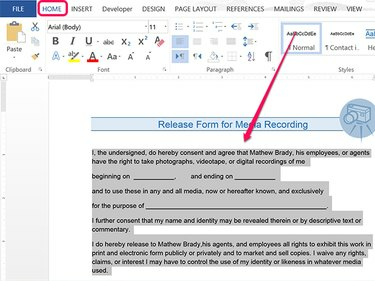
छवि क्रेडिट: माइक्रोसॉफ्ट के स्क्रीनशॉट सौजन्य।
बदलें अंदाज पाठ का, फ़ॉन्ट या फ़ॉन्ट आकार जैसी इच्छा। टेक्स्ट को हाइलाइट करें और फिर क्लिक करें घर होम रिबन में स्वरूपण विकल्प देखने के लिए टैब।
चरण 5
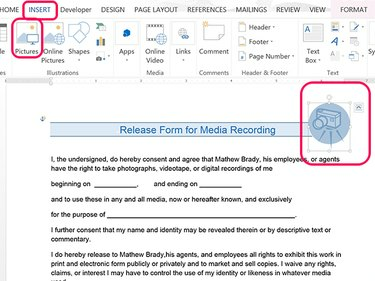
छवि क्रेडिट: माइक्रोसॉफ्ट के स्क्रीनशॉट सौजन्य।
टेम्पलेट से छवियों पर क्लिक करके और फिर उन्हें दबाकर निकालें हटाएं चाभी। अपनी खुद की इमेज जोड़ने के लिए, कंपनी के लोगो की तरह, क्लिक करें डालने टैब और फिर क्लिक करें चित्रों चिह्न।
चरण 6
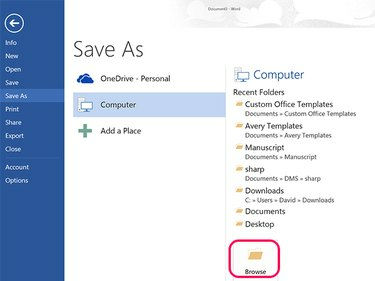
छवि क्रेडिट: माइक्रोसॉफ्ट के स्क्रीनशॉट सौजन्य।
अनुबंध को ध्यान से प्रूफरीड करें। Word 2013 में वर्तनी जाँच चलाने के लिए, क्लिक करें समीक्षा टैब और फिर वर्तनी और व्याकरण चिह्न। दबाएं फ़ाइल टैब, चुनें के रूप रक्षित करें और फिर क्लिक करें ब्राउज़ चिह्न।
चेतावनी
किसी अनुबंध को प्रूफरीडिंग करने के विकल्प के रूप में वर्तनी जांच का उपयोग न करें। वर्तनी जाँच अनुपयुक्त शब्दों में भेद नहीं कर सकती जब उनकी वर्तनी सही हो। कानूनी दस्तावेज में "कभी नहीं" और "कभी" के बीच का अंतर विनाशकारी हो सकता है।
चरण 7
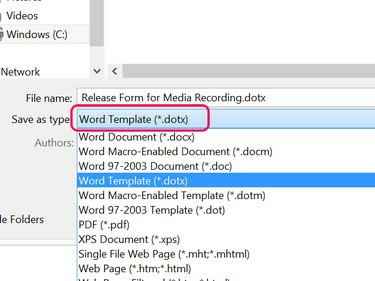
छवि क्रेडिट: माइक्रोसॉफ्ट के स्क्रीनशॉट सौजन्य।
दबाएं टाइप के रुप में सहेजें मेनू और चुनें शब्द टेम्पलेट (*.डॉटएक्स) विकल्प। एक फ़ाइल नाम चुनें और क्लिक करें सहेजें बटन। फ़ाइल आपके में टेम्पलेट प्रारूप में सहेजी गई है कस्टम कार्यालय टेम्पलेट्स फ़ोल्डर, में स्थित है दस्तावेज़ फ़ोल्डर।
चरण 8

छवि क्रेडिट: माइक्रोसॉफ्ट के स्क्रीनशॉट सौजन्य।
दबाएं फ़ाइल टैब और चुनें नया जब आप अपने पहले अनुबंध का मसौदा तैयार करना चाहते हैं तो टेम्पलेट खोलने के लिए। दबाएं निजी विकल्प और फिर उस अनुबंध का चयन करें जिसे आपने सहेजा है कस्टम कार्यालय टेम्पलेट्स फ़ोल्डर।



